win7 운영체제가 설치된 컴퓨터를 사용할 때, 우리 친구들 중 몇몇은 2020년 1월 14일자로 win7 업데이트 및 유지관리가 완전히 중단된다는 마이크로소프트의 공지를 받고 새로운 win10 운영체제를 다운로드하여 설치를 준비하고 있습니다. 그래서 시스템 설치 시 win7에서 win10 시스템으로 파티션을 어떻게 나누느냐는 질문에 편집자는 파티션 나누기는 해당 도구와 실제 조건의 도움을 받아 할 수 있다고 생각합니다. 특정 단계에서 편집자가 어떻게 작업했는지 살펴보겠습니다~

>>>Desktop YuLinMuFeng win10 64비트 시스템 다운로드 > ;>>데스크탑 Rainforest Woodwind win10 32비트 시스템 다운로드 >>>노트북 Rainforest Woodwind win10 64비트 시스템 다운로드 >>> YuLinMuFeng win10 32비트 시스템 다운로드 1. 파티션을 나누기 전에 시스템의 디스크 관리에 들어가야 합니다. 디스크 관리에 들어가는 방법은 두 가지가 있습니다. 하나는 컴퓨터 속성을 통해 디스크 관리에 들어가는 것입니다. 두 번째는 Windows 키(windows+X)를 직접 마우스 오른쪽 버튼으로 클릭하고 디스크 관리를 선택하는 것입니다. 첫 번째 예를 들어 내 컴퓨터를 마우스 오른쪽 버튼으로 클릭하고 "관리"를 선택하세요. 그런 다음 디스크 관리를 선택합니다. 2. 디스크 관리에 들어가면 내 파티션 상태를 볼 수 있습니다. 그런 다음 그림과 같이 파티션을 나누고 싶은 디스크를 선택하고 마우스 오른쪽 버튼을 클릭한 후 "볼륨 압축"을 선택하세요. 이 작업은 비교적 간단합니다 3. 그러면 시스템이 자동으로 압축 공간을 쿼리합니다. 이때 컴퓨터 구성을 확인해야 합니다. 4. 그런 다음 압축해야 하는 공간의 크기를 선택합니다. 압축을 클릭하면 됩니다. 5. 잠시 후 공간이 압축됩니다. 그림과 같이 사용 가능한 공간이 나타납니다. 이것은 방금 압축한 공간입니다. 그림이 보여주는 것처럼. 6. 그런 다음 빈 파티션을 선택하고 마우스 오른쪽 버튼을 클릭한 다음 "새 단순 볼륨"을 선택합니다. 7 새 단순 볼륨 마법사를 입력하고 여기에서 다음과 같이 "다음"을 클릭합니다. 그림 쇼. 8. 그런 다음 볼륨의 크기를 지정하고 원하는 크기를 입력할 수 있습니다. 그런 다음 "다음"을 클릭하십시오. 그림과 같이 9 새로 생성된 단순 볼륨의 경우 드라이브 문자를 선택합니다. 그림과 같습니다. 10. 그런 다음 새로 생성된 단순 볼륨의 디스크 형식을 선택합니다. 여기서는 일반적으로 "NTFS"를 선택합니다. 그림과 같습니다. 11. 마지막으로 마침을 클릭합니다. 잠시만 기다리세요. 그림과 같습니다. >>> win10을 파티션해야 합니까? >>win7 시스템을 설치하려면 디스크 파티션이 있어야 합니다.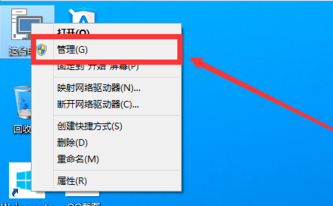
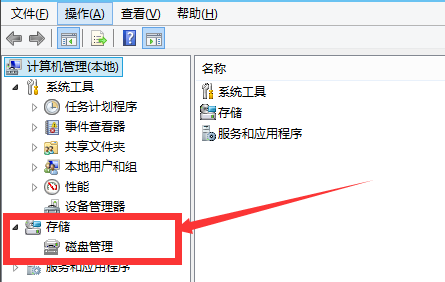
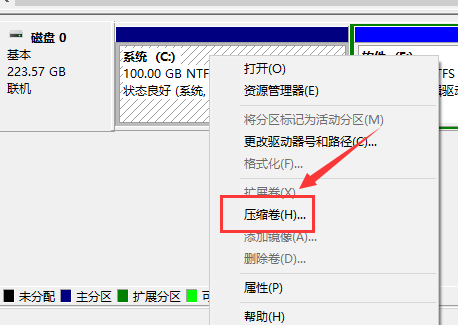
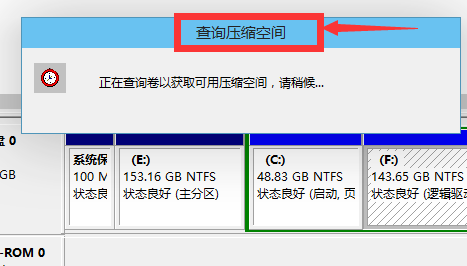
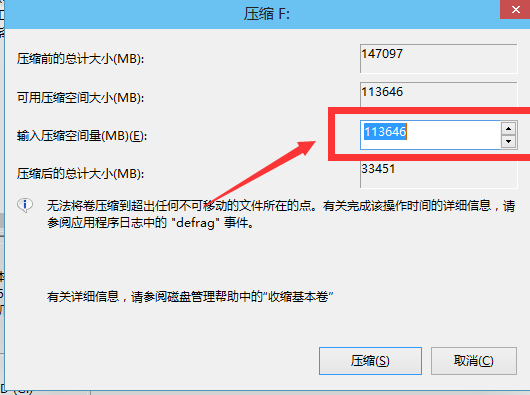
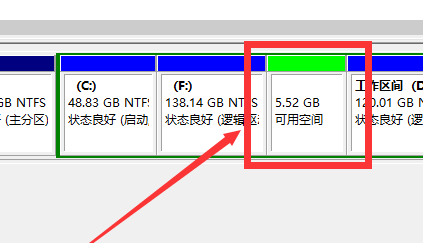
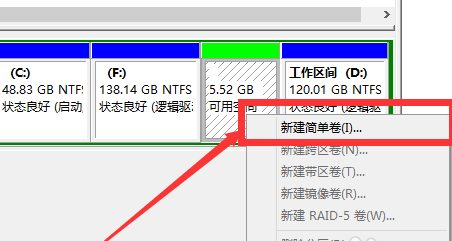
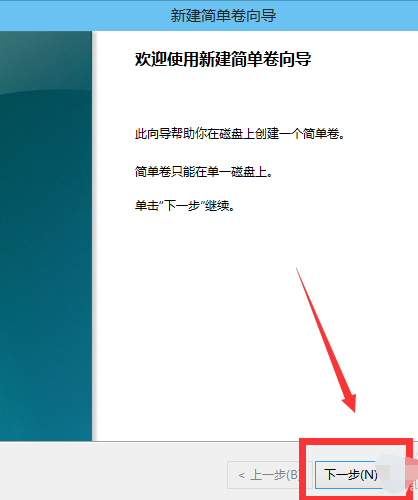
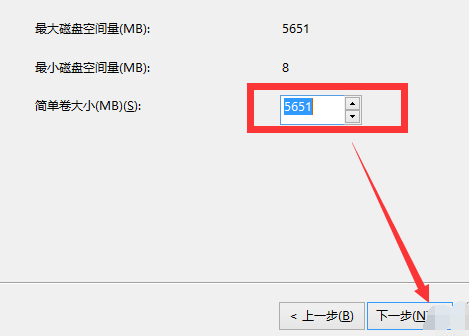
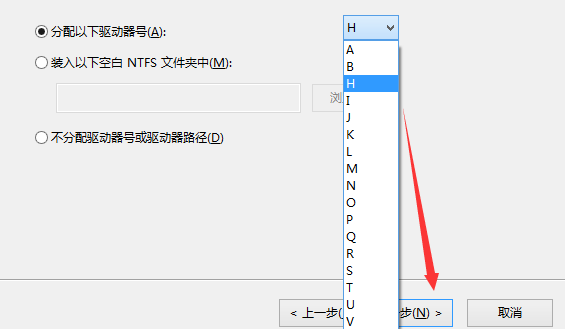
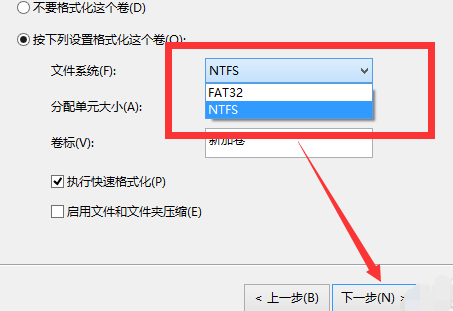
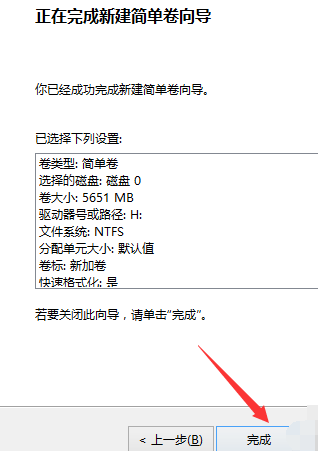
추가 시스템 파티션 관련 정보:
위 내용은 Windows 10으로 업그레이드하기 전에 파티션을 나누는 방법의 상세 내용입니다. 자세한 내용은 PHP 중국어 웹사이트의 기타 관련 기사를 참조하세요!